Nie zastanawiaj się, dlaczego plik WMA nie pasuje do odtwarzacza mp3, ponieważ ten rodzaj pliku działa tylko na kilku urządzeniach. Jest więc coś lepszego niż WMA, co dałoby lepszą jakość dźwięku, a jest to WAV. Dlatego w tym artykule nauczymy Cię skutecznych i szybkich metod konwertuj WMA na WAV na Macu i Windowsie.
Część 1. Co powinieneś wiedzieć o WMA i WAV
Co to jest WMA?
Windows Media Audio lub WMA to kontener plików stworzony przez firmę Microsoft. Co więcej, ten plik zawiera stratną kompresję danych audio, ale ochronę DRM utrudnia to bez żadnego zezwolenia prawnego. Mimo to nadal ma dobrą jakość dźwięku w bardziej skompresowanym rozmiarze w porównaniu z innymi popularnymi plikami audio.
Co to jest WAV?
Z drugiej strony plik Waveform Audio lub WAV to kontener plików o najwyższej jakości wśród wszystkich plików audio. Dlatego jest nieskompresowany, ale zawiera bezstratne dane, dzięki czemu jest bardziej autentyczny i precyzyjny. Co więcej, pliki WAV mają szeroki zakres akceptacji z różnymi odtwarzaczami multimedialnymi i urządzeniami, dlatego wielu preferuje zmiana WMA na WAV.
Część 2. 3 Spektakularne sposoby konwersji plików WMA do WAV w systemach Windows i Mac
Konwersja plików nie jest łatwym zadaniem, jak myślą o tym inni. Dlatego dajemy Ci 3 najlepsze konwertery dzisiaj, które zakręcą pojęcie konwersji. Dzięki tym narzędziom zobaczysz, jak łatwy i szybki jest proces konwersji, aby zapewnić najszybszy i najskuteczniejszy sposób na to.
1. Wielokrotnie nagradzana moc konwertera wideo AVAide
Konwerter wideo AVAide to najlepszy konwerter, który zapewnia najbardziej spektakularny proces konwersji nie tylko wideo, ale także plików audio. Ponadto ten konwerter WMA na WAV działa w systemie Windows 11, 10, 9, 8, 7 i działa najlepiej również na komputerach Mac i Linux. Co więcej, ma wiele narzędzi, które pomogą Ci uzyskać uderzające wyniki w kilku ruchach ręki. Ulepsz swój plik audio, przycinając, wycinając, dodając segmenty i łącząc go z innymi plikami audio. Dlatego zapoznaj się z poniższymi prostymi procedurami, które poprowadzą Cię przez zadanie konwersji.
- Obsługuje ponad 300 plików audio-wideo.
- Z bardzo przyjaznym dla użytkownika interfejsem, który wszyscy kochają.
- Obsługuje konwersję grupową.
- Działa z konwersją UltraFast.
- Z wieloma funkcjami i narzędziami do ulepszania plików.
Krok 1Pobierz narzędzie
Pobierz konwerter wideo AVAide na swój komputer i kontynuuj instalację oraz uruchamianie go.
Krok 2Importuj pliki WMA
Po dotarciu do głównego interfejsu możesz rozpocząć przesyłanie wszystkich plików WMA, upuszczając je na środku. W przeciwnym razie stuknij przycisk Dodaj pliki, a następnie dodaj cały folder, aby doświadczyć konwersji zbiorczej.
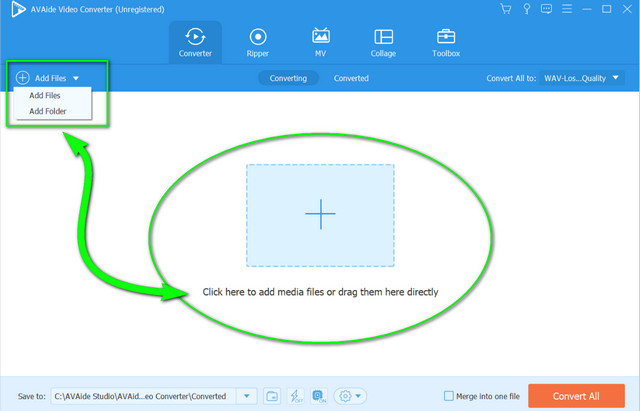
Krok 3Ustaw pliki na WAV
Aby przekonwertować WMA na WAV, dotknij Strzałka obok Konwertuj wszystko na i przejdź do Audio część. Wybierz plik WAV z listy, a następnie kliknij jakość, aby zastosować zmiany.
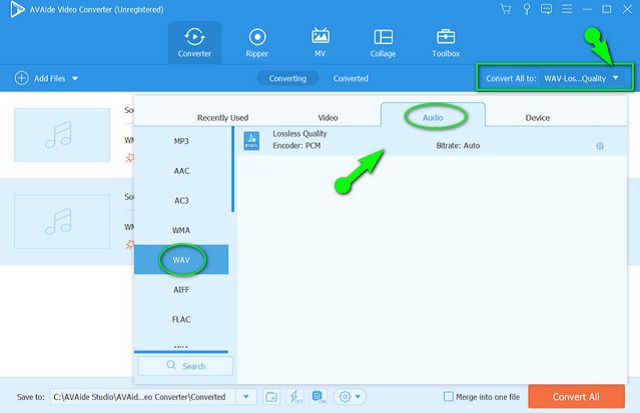
Krok 4Rozpocznij konwersję teraz
Rozpocznij szybki proces konwersji, dotykając Skonwertuj wszystko przycisk. Poczekaj, aż proces się zakończy, a następnie sprawdź wspaniałe wyniki.
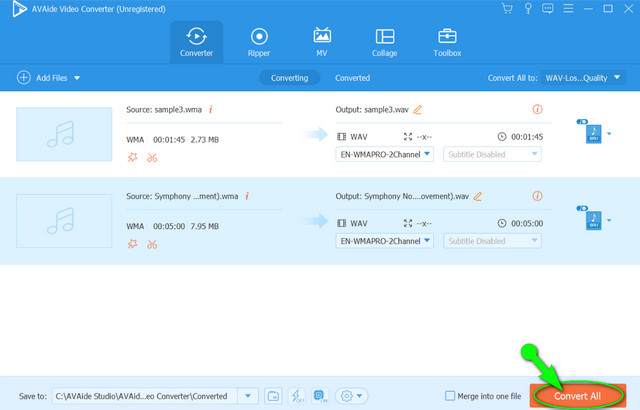
2. Wielkie możliwości śmiałości
Jeśli chodzi o pliki audio, Audacity jest na szczycie. To oprogramowanie ma wiele wspaniałych narzędzi, które umożliwiają edycję i ulepszanie plików audio. Co więcej, jest to jedno z popularnych programów, które błyskawicznie konwertuje pliki. Ponieważ zawsze pojawia się pytanie, jak przekonwertować WMA na WAV w Audacity, będzie to świetna odpowiedź. Jednak dla początkujących użytkowników na pierwszy rzut oka będzie wymagający, ponieważ ma interfejs, który może cię zmylić. Z drugiej strony poniżej znajdują się proste wskazówki, które dają wyobrażenie o tym, jak to działa.
Krok 1Dodaj pliki WMA
Uruchom oprogramowanie i rozpocznij przesyłanie plików WMA, dotykając Plik. Stamtąd wybierz Import a później Surowe dane.

Krok 2Eksportuj plik do WAV
Aby uzyskać wyjścia WAV, przejdź ponownie do Pliki kliknij Eksport, następnie wybierz Eksportuj jako WAV. Wybierz miejsce docelowe pliku i przejdź do rozpoczęcia procesu konwersji.
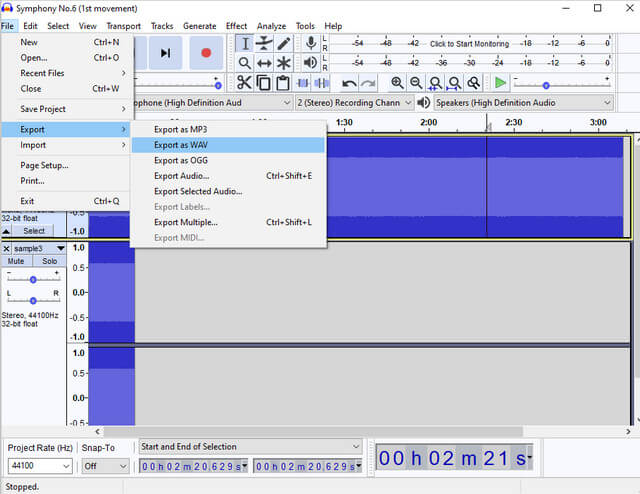
3. Ekspertyza FFmpeg
Styl konwersji WMA do WAV FFmpeg nie jest podobny do zwykłej procedury, ponieważ używa metody opartej na poleceniach. Jednak eksperci wybierają go z pewnych względów technicznych. Co więcej, to oprogramowanie zapewnia natychmiastowy proces, który zadowala technicznie wykwalifikowanych ludzi. Z drugiej strony, jeśli jesteś noobem i chciałbyś doświadczyć konwersji plików jak ekspert z FFmpeg, wypróbuj poniższe kroki.
Krok 1Uruchom oprogramowanie, a następnie zacznij od wpisania ffmpeg, a następnie naciśnij Enter.
Krok 2Postępuj zgodnie z nim, wpisując nazwę pliku zapisanego pliku WMA. Zwróć uwagę, że robiąc to, musisz użyć Płyta CD polecenie następnie ścieżka pliku następnie kliknij Wchodzić.
Krok 3Darmowa konwersja WMA do WAV, wpisz ffmpeg - input.wma do output.wav, następnie kliknij Wchodzić. Następnie po zakończeniu procedury polecenia sprawdź przechowywanie plików.
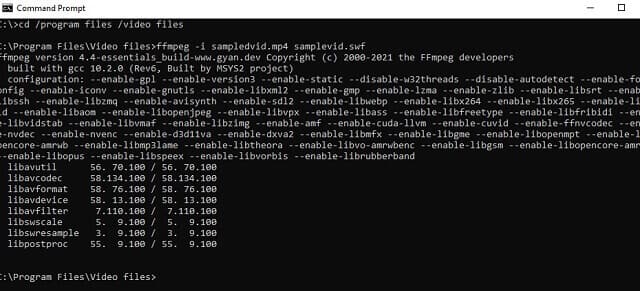
Część 3. Najlepszy internetowy sposób na konwersję WMA do WAV
Jeśli nadal wolisz oprogramowanie, którego nie można pobrać dla swojego urządzenia, spróbuj użyć narzędzia online. Z drugiej strony Darmowy konwerter wideo AVAide to jest to, co polecamy, jeśli szukasz najlepszego. Co więcej, to fantastyczne narzędzie online zapewnia płynny proces dzięki bardzo niewymagającemu interfejsowi. Zwróć uwagę i nie ma szansy na pojawienie się reklam z błędami podczas korzystania z niego, ponieważ jest on wolny od tych i znaków wodnych. Więc zacznij od konwertuj WMA na WAV online masowo i natychmiast uzyskuj piękne wyniki.
Krok 1Zdobądź Launcher
Natychmiast pobierz program uruchamiający, klikając DODAJ SWOJE PLIKI przycisk po wejściu na oficjalną stronę Darmowy konwerter wideo AVAide, a następnie postępuj zgodnie z prostą procedurą, aby go zainstalować.
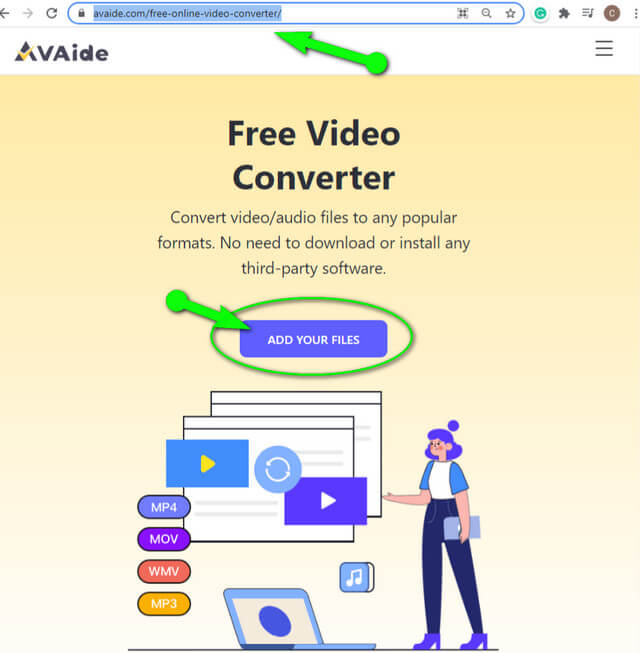
Krok 2Dodaj pliki WMA
Po przejściu do głównego interfejsu kliknij Dodaj plik patka. W ten sposób możesz zaimportować dowolną liczbę plików WMA.
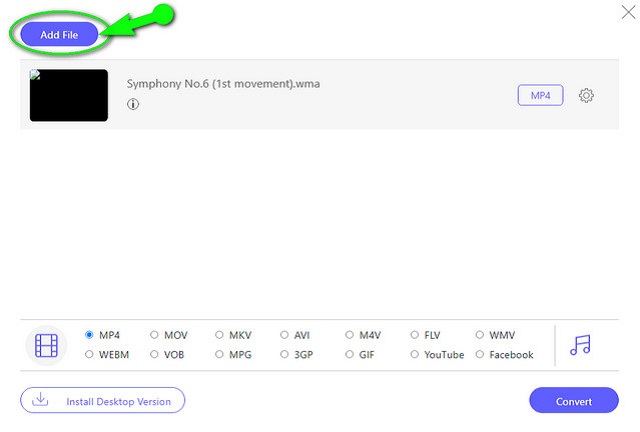
Krok 3Ustaw WMA na WAV
Kliknij każdy plik, a następnie naciśnij Notatka obraz, aby uwolnić formaty audio. Wybierz WAV jako docelowe wyjście dla plików WMA.
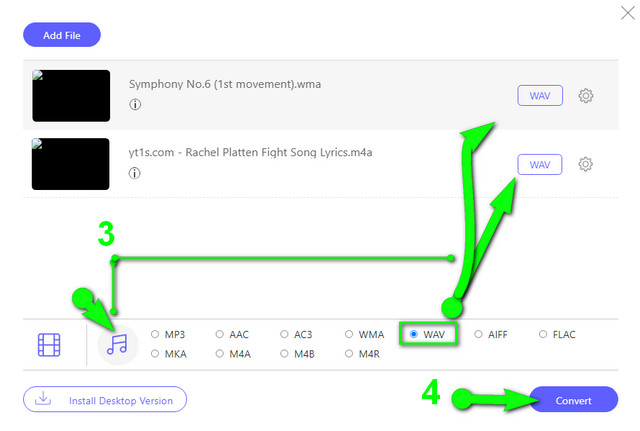
Krok 4Rozpocznij proces konwersji
Kiedy wszystko jest w porządku, naciśnij Konwertować zakładka, aby rozpocząć proces konwersji. Pamiętaj, że przed rozpoczęciem procesu musisz wybrać lokalną pamięć masową, miejsce docelowe dla przekonwertowanych plików
Część 4. Często zadawane pytania dotyczące WMA i WAV
Czy mogę przekonwertować WMA na WAV za pomocą programu Windows Media Player?
Możesz, ale przez zgrywanie. Program Windows Media Player może utworzyć plik WAV z pliku WMA na płycie.
Czy mogę dokonać edycji pliku w formacie WAV?
Tak, zwłaszcza jeśli początkowo był ze skompresowanego pliku, ponieważ pliki WAV są luźne i dość duże.
Czy WAV ma lepszą jakość niż MP3?
TAk. MP3 jest stratny i skompresowany, co jednak powoduje, że ma niższą jakość w porównaniu do WAV.
Ten artykuł będzie doskonałym źródłem informacji, jak sobie radzić z takim nawróceniem. Naprawdę, może być dużo darmowego oprogramowania, które konwertuj WMA na WAV, ale nie wszystkie dają najlepszą jakość i doświadczenie w realizacji zadania. Nie trzeba dodawać, że AVAide Video Converter jest świetnym towarzyszem w każdej transformacji plików, ponieważ ma najbardziej niesamowite i bogate narzędzia i funkcje, które są potrzebne praktycznie w tej sprawie.
Twój kompletny zestaw narzędzi wideo, który obsługuje ponad 350 formatów do konwersji w bezstratnej jakości.
Konwertuj na WAV
- Konwertuj AVI na WAV
- Konwertuj AMR na WAV
- Konwertuj AIFF na WAV
- Konwertuj M4A na WAV
- Konwertuj AAC na WAV
- Konwertuj FLAC na WAV
- Konwertuj AC3 na WAV
- Konwertuj MP4 na WAV
- Konwertuj MOV na WAV
- Konwertuj MKV na WAV
- Konwertuj M4V na WAV
- Konwertuj FLV na WAV
- Konwertuj WMV na WAV
- Konwertuj WebM na WAV
- Konwertuj WMA na WAV
- Konwertuj VOB na WAV
- Konwertuj SWF na WAV
- Konwertuj OGG na WAV
- Konwertuj MTS na WAV
- Konwertuj MPEG na WAV
- Konwertuj CAF na WAV
- Konwertuj APE na WAV



 Bezpieczne pobieranie
Bezpieczne pobieranie


